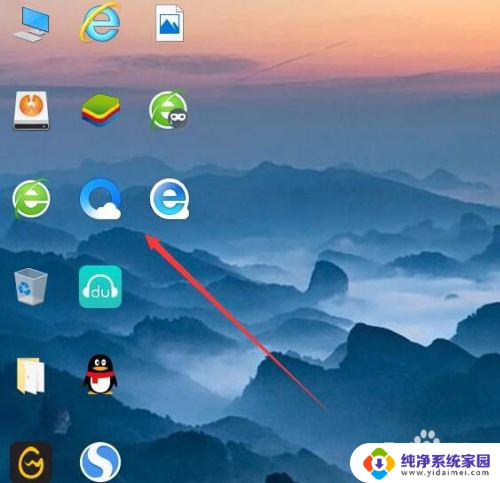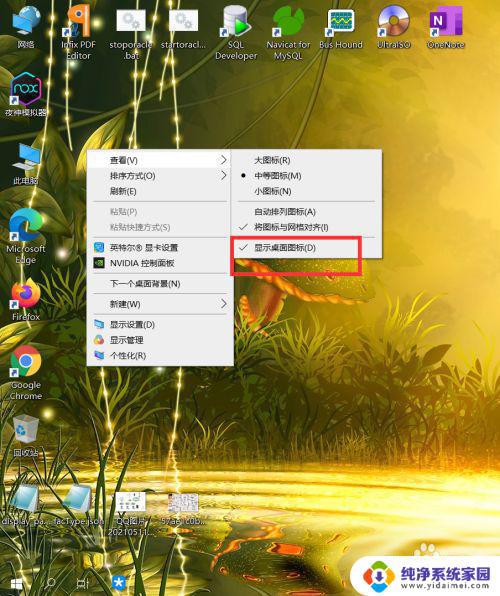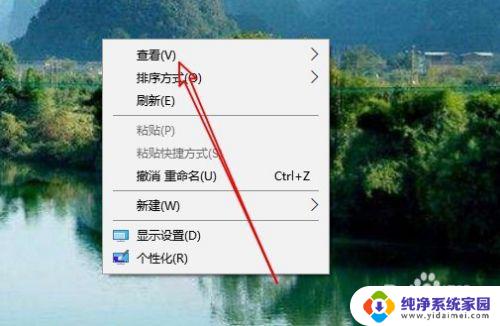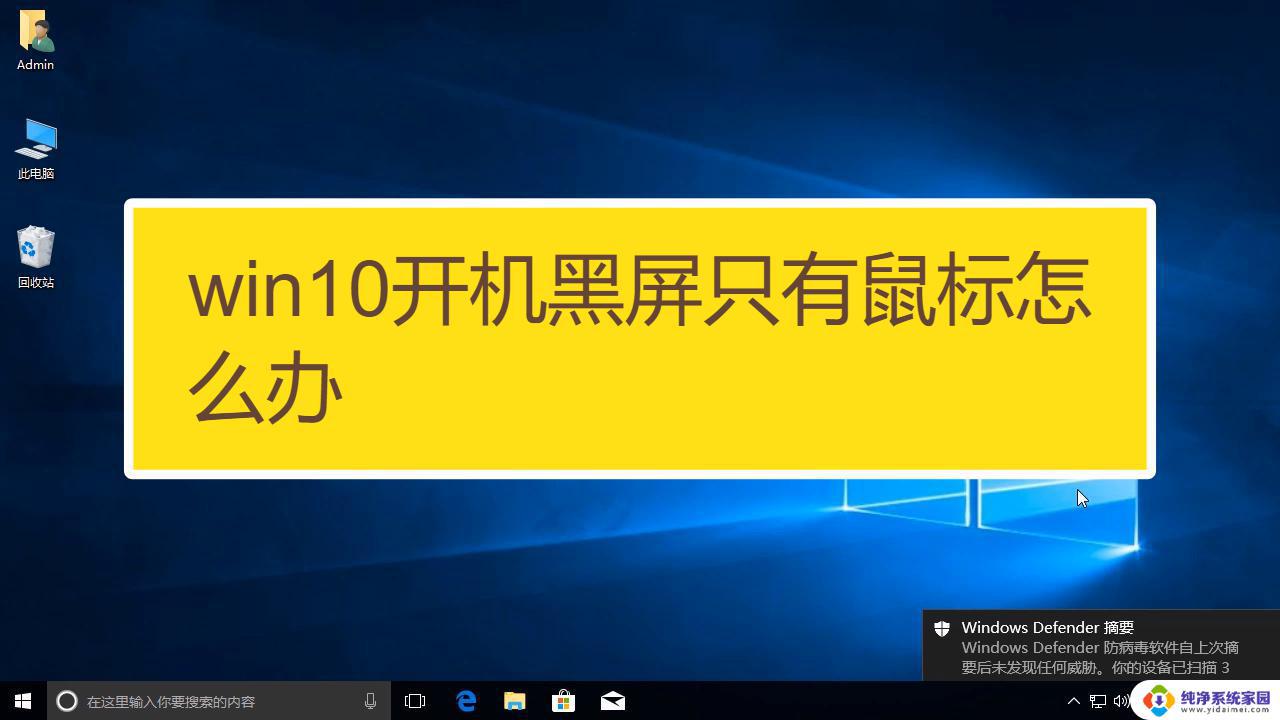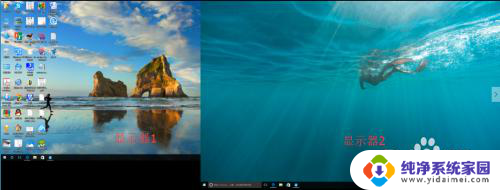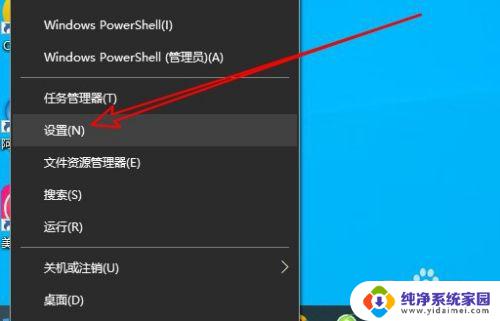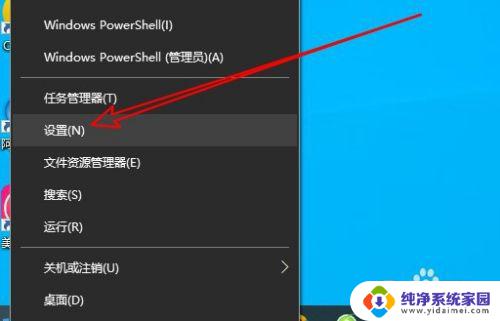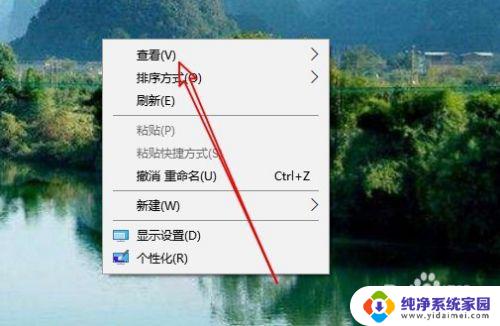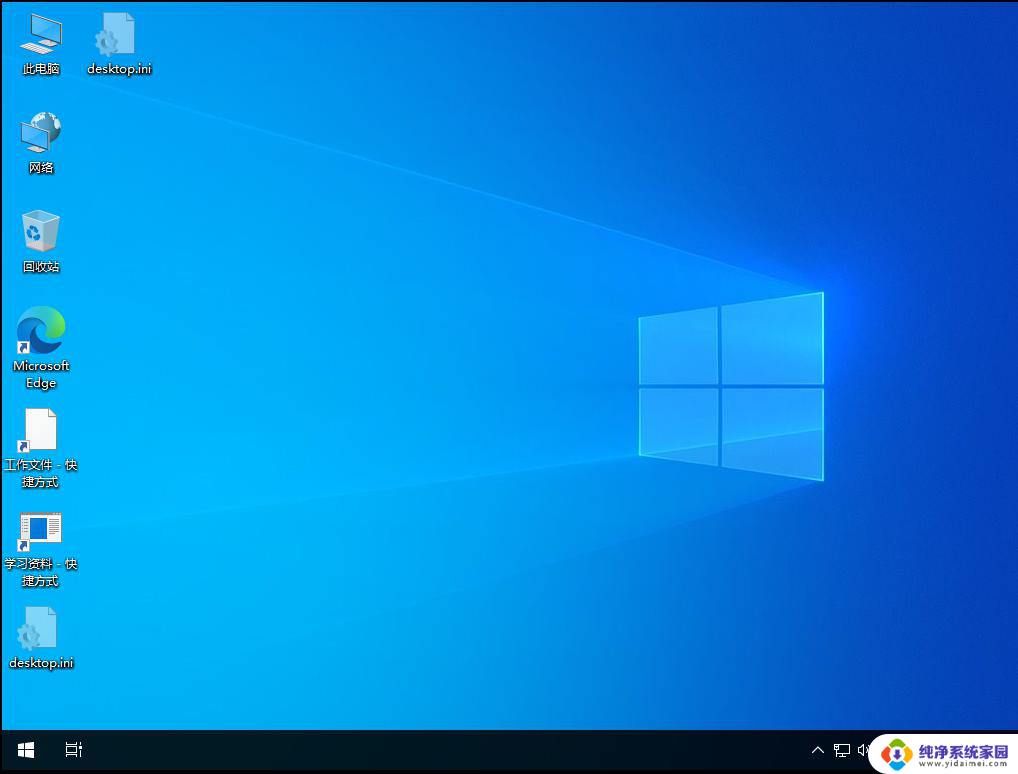win10桌面只显示图标不显示文字 Win10桌面图标只有图标没有文字怎么办
近日有不少Win10用户反映他们的桌面上只显示图标,而没有任何文字,这个问题给用户的使用体验带来了很大的困扰,因为他们无法快速识别每个图标所代表的具体功能或文件。对于这个问题,我们需要找到解决办法,以恢复桌面上的文字显示。下面将介绍几种可能的解决方法,帮助用户解决Win10桌面图标无文字显示的问题。
方法如下:
1.在Windows10桌面上可以只能够看到图标,而没有显示出文字。
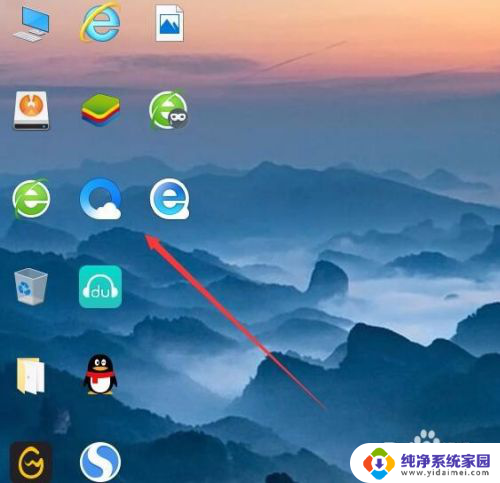
2.连接非常关机重新启动三次电脑,这时就会出现“恢复”界面。,在这里按下F8键
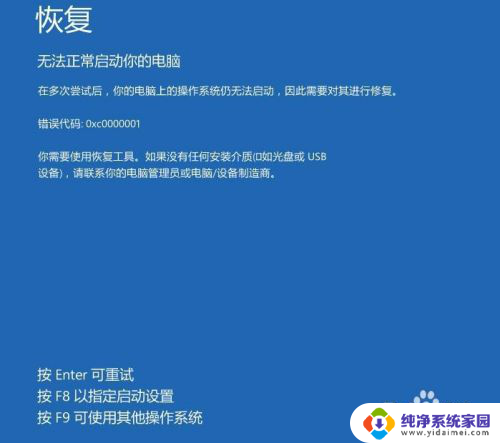
3.在弹出的启动设置页面中,点击“4”,选择启用安全模式菜单项。
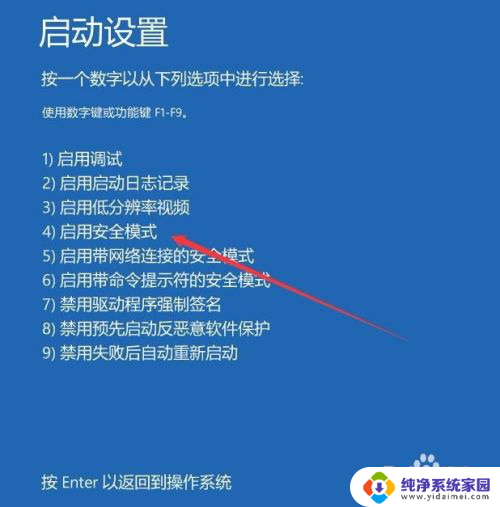
4.电脑重新启动后,会自动进入安全模式
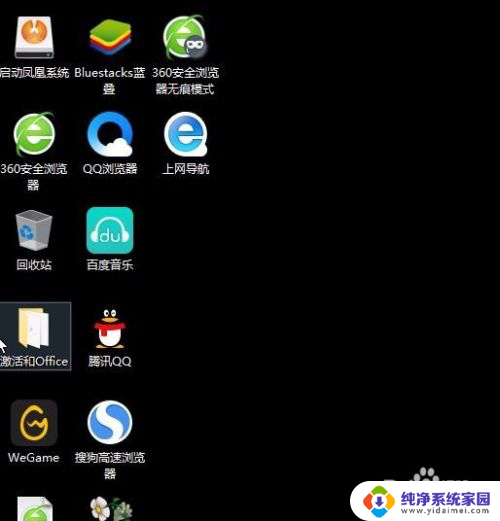
5.在Windows10安全模式中右键点击左下角的开始按钮,在弹出菜单中选择“运行”菜单项。
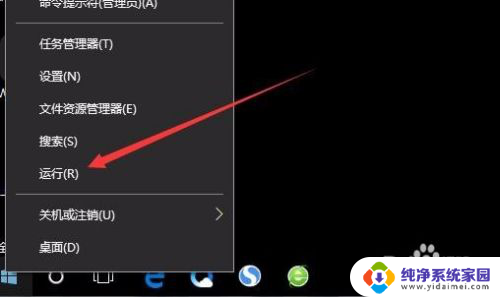
6.这时会打开Windows10的运行窗口,在窗口中输入命令msconfig。然后点击确定按钮。
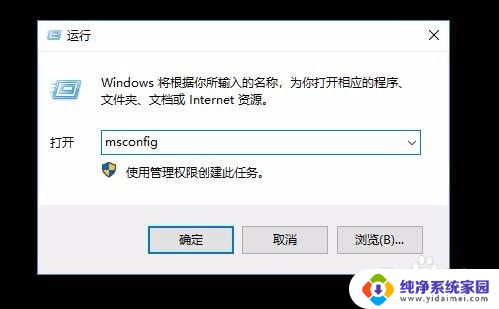
7.这时会打开系统配置窗口,在窗口中点击“引导”选项卡。
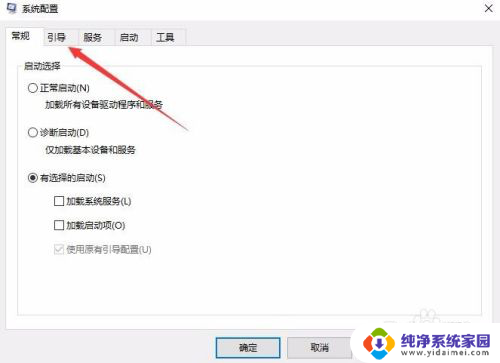
8.然后选择“安全引导”一项,同时选择“最小”设置项。最后点击确定按钮,重新启动计算机后,再次打开系统配置窗口,取消“安全引导”前面的勾选,最后再重新启动计算机就可以了。
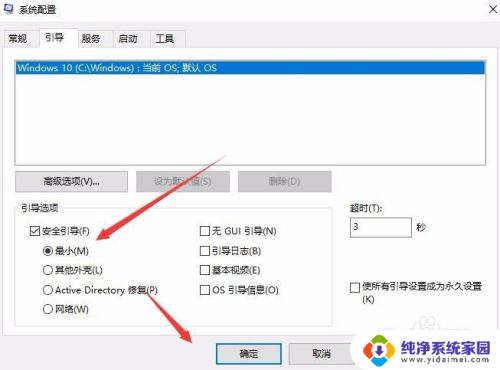
以上就是win10桌面只显示图标不显示文字的全部内容,有需要的用户可以按照以上步骤进行操作,希望对大家有所帮助。